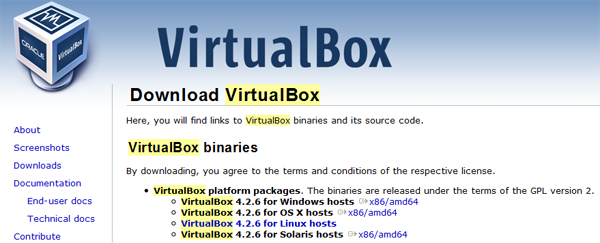สร้างคอมพิวเตอร์เสมือนด้วย Oracle VM VirtualBox
Oracle VM VirtualBox หรือชื่อเล่นที่เราเรียกว่า VirtualBox เป็นโปรแกรมประเภท virtual machine ที่ใช้ในการจำลองเครื่องคอมพิวเตอร์ขึ้นมาเสมือนมีเครื่องคอมพิวเตอร์อีกเครื่องหนึ่ง ภายในเครื่องคอมพิวเตอร์หลักของเรา โดยอาศัยทรัพยากรต่างๆ ภายในเครื่องคอมพิวเตอร์หลัก เช่น CPU, RAM, HDD, VGA memory จากเครื่องคอมพิวเตอร์หลักไปให้เครื่องที่จำลองขึ้น
 วัตถุประสงค์เพื่อลงระบบปฏิบัติการ หรือ OS อีกตัวหนึ่ง สำหรับเอาไว้ใช้งานบางอย่าง เช่น เครื่องคอมพิวเตอร์ที่เราใช้งานอยู่ใช้ระบบปฏิบัติการ Windows 7 แต่เรามีโปรแกรมบางโปรแกรมที่ไม่สามารถใช้งานกับระบบปฏิบัติการ Windows 7 ได้ แต่ใช้ได้สำหรับ Windows XP โดยเฉพาะ เราก็สามารถใช้โปรแกรม VirtualBox เพื่อจำลองเครื่องคอมพิวเตอร์ขึ้นมาอีกเครื่องหนึ่ง อยู่ภายในเครื่องคอมพิวเตอร์ของเราที่เป็น Windows 7 เพื่อความสะดวกในการทำงาน 2 ระบบปฏิบัติการ (หรือมากกว่า) เพราะไม่ต้องแบ่งพาร์ติชันของฮาร์ดดิสก์เพื่อไปติดตั้ง Windows XP หรือระบบปฏิบัติการอื่นจริง ๆ
วัตถุประสงค์เพื่อลงระบบปฏิบัติการ หรือ OS อีกตัวหนึ่ง สำหรับเอาไว้ใช้งานบางอย่าง เช่น เครื่องคอมพิวเตอร์ที่เราใช้งานอยู่ใช้ระบบปฏิบัติการ Windows 7 แต่เรามีโปรแกรมบางโปรแกรมที่ไม่สามารถใช้งานกับระบบปฏิบัติการ Windows 7 ได้ แต่ใช้ได้สำหรับ Windows XP โดยเฉพาะ เราก็สามารถใช้โปรแกรม VirtualBox เพื่อจำลองเครื่องคอมพิวเตอร์ขึ้นมาอีกเครื่องหนึ่ง อยู่ภายในเครื่องคอมพิวเตอร์ของเราที่เป็น Windows 7 เพื่อความสะดวกในการทำงาน 2 ระบบปฏิบัติการ (หรือมากกว่า) เพราะไม่ต้องแบ่งพาร์ติชันของฮาร์ดดิสก์เพื่อไปติดตั้ง Windows XP หรือระบบปฏิบัติการอื่นจริง ๆ
การติดตั้งโปรแกรม VirtualBox ทำได้ไม่ยุ่งยาก โดยดาวน์โหลดโปรแกรม Virtualbox ที่ http://www.virtualbox.org โดยเลือก platform packages ให้ตรงกับระบบปฏิบัติการของเครื่องคอมพิวเตอร์ที่เราใช้งานอยู่ เช่น ใช้ระบบปฏิบัติการ Windows ก็เลือก platform packages เป็น Windows
การสร้างคอมพิวเตอร์เสมือนนั้น เปรียบได้กับการประกอบเครื่องคอมพิวเตอร์ขึ้นมาหนึ่งเครื่อง โดยเราจะต้องกำหนดคุณลักษณะของคอมพิวเตอร์ที่เราจะติดตั้งระบบปฏิบัติการลงไป ทั้งหน่วยประมวลผลกลาง (CPU) ขนาดหน่วยความหลัก (RAM) ขนาดหน่วยความจำสำรอง (Hard disk drive) และอุปกรณ์เชื่อมต่อเครือข่าย (Ethernet Adapter) เมื่อติดตั้งโปรแกรม VirtualBox เสร็จแล้ว เราจะสร้างคอมพิวเตอร์เสมือนขึ้นมา เพื่อติดตั้งระบบปฏิบัติการอีกระบบปฏิบัติการหนึ่งที่เราต้องการ เช่น Windows XP เป็นต้น

ตัวอย่างหน้าจอของเครื่องคอมพิวเตอร์เสมือน ซึ่งใช้ VirtualBox
โดยเครื่องคอมพิวเตอร์หลักเป็น Windows 7 และคอมพิวเตอร์เสมือนเป็น Windows XP
เมื่อติดตั้งระบบปฏิบัติการเสมือนเรียบร้อยแล้ว (ตัวอย่างคือ Windows XP ) และเพื่อให้เกิดการใช้งานโฟลเดอร์ร่วมกันระหว่างเครื่องคอมพิวเตอร์หลัก และคอมพิวเตอร์เสมือน จำเป็นต้องมีการ share folder และ map device ก่อน ด้วยการติดตั้ง Install Guest Additions ที่เมนู Devices ของเครื่องคอมพิวเตอร์เสมือน
Guest Additions เป็นโปรแกรมที่ใช้สำหรับติดตั้งลงบน OS ของคอมพิวเตอร์เสมือน ของ VirtualBox ซึ่งจะทำให้การใช้งานระหว่าง OS ของคอมพิวเตอร์เสมือน กับ OS ของคอมพิวเตอร์หลักสามารถทำงานร่วมกันได้ดีขึ้น หลังจากติดตั้งโปรแกรม Guest Additions แล้ว ทำการ share folder ผ่าน VirtualBox โดยให้ Add folder ของคอมพิวเตอร์หลักที่ต้องการ share
จากนั้นเข้าไปใน OS ของคอมพิวเตอร์เสมือน ทำการ Map Network Drive เพียงเท่านี้ก็จะสามารถใช้งานไฟล์ที่อยู่ในโฟลเดอร์ของคอมพิวเตอร์หลักได้